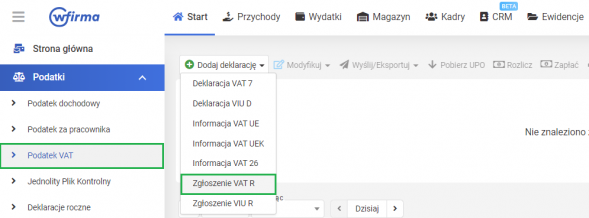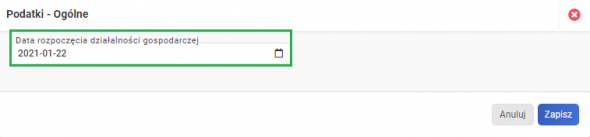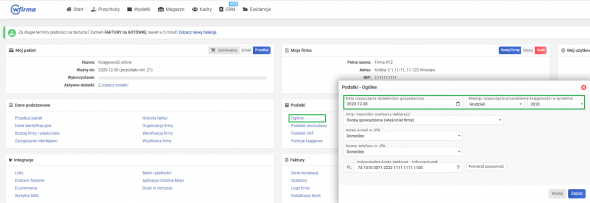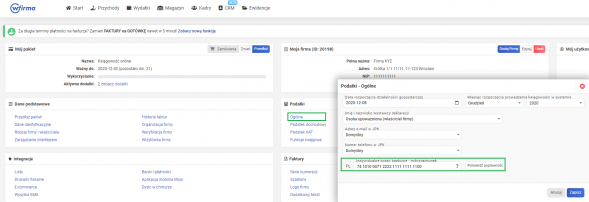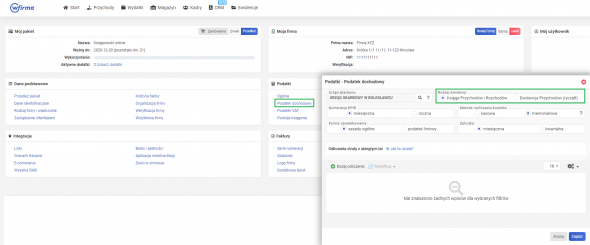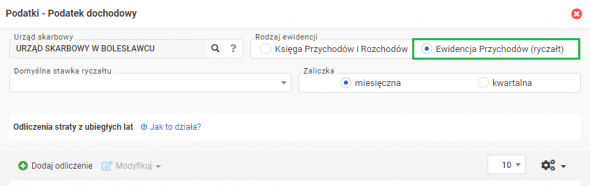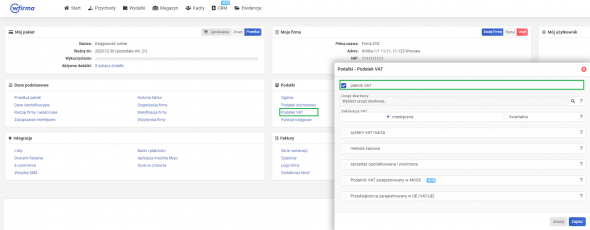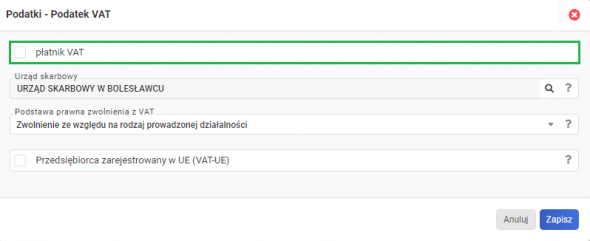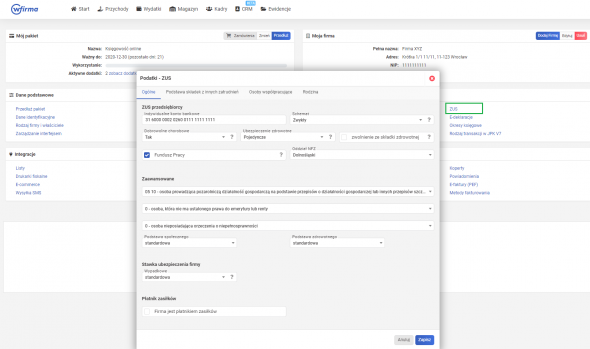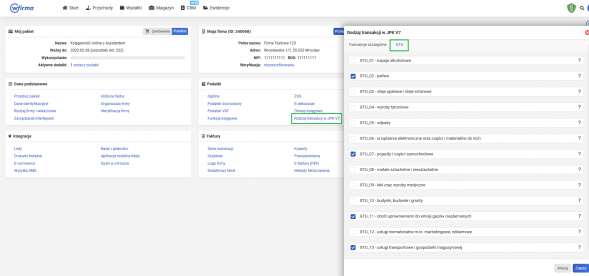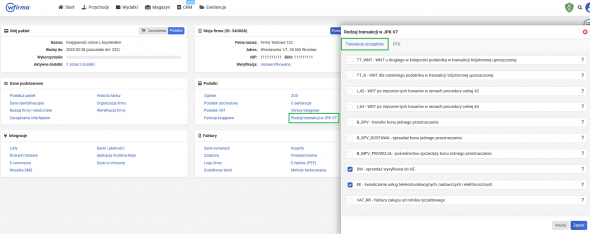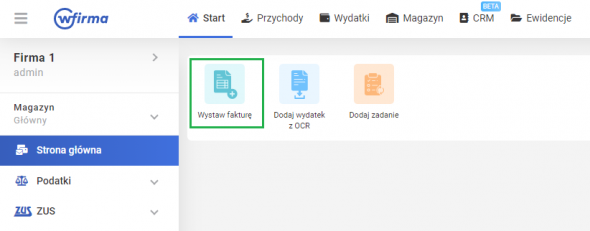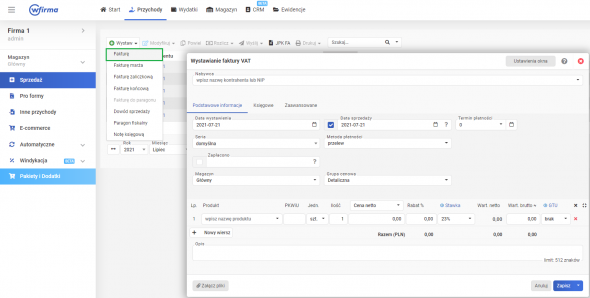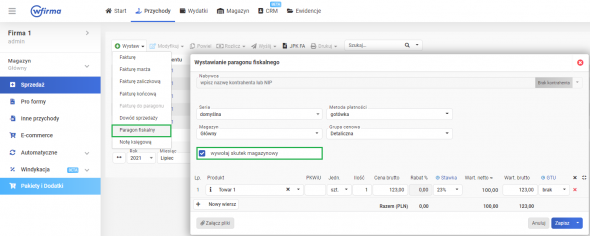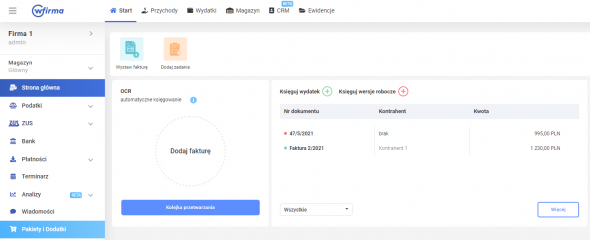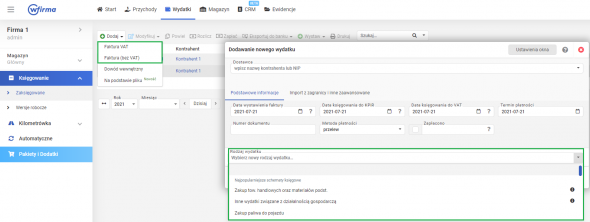Pierwsze kroki w systemie wfirma.pl
Przedsiębiorca, który chce prowadzić samodzielnie księgowość w systemie wFirma.pl, ma do wyboru pakiet Księgowość online lub Księgowość online z Asystentem. Do obu pakietów można dołączyć moduł Magazyn służący do prowadzenia gospodarki magazynowej oraz rozszerzyć o pakiet Kadr, płac i ubezpieczeń w sytuacji gdy firma zatrudnia pracowników.
Zgłoszenia do urzędów które można wysłać z systemu
Przed rozpoczęciem pracy w systemie, aby dokonać odpowiednich ustawień w należy przygotować złożony elektronicznie lub w urzędzie gminy/miasta wniosek CEIDG-1.
Zgłoszenie do ZUS
Przedsiębiorca, który zarejestrował firmę, lecz nie dostarczył jeszcze dodatkowych zgłoszeń na deklaracji ZUS ZUA lub ZUS ZZA, może to wykonać za pośrednictwem systemu wFirma.pl:
deklaracja ZUS ZUA - dotyczy rejestracji przedsiębiorcy do ubezpieczenia społecznego i zdrowotnego, sporządza się poprzez zakładkę START » ZUS » DEKLARACJE ZGŁOSZENIOWE » DODAJ DEKLARACJĘ » ZGŁOSZENIE DO UBEZPIECZEŃ (ZUS ZUA);
deklaracja ZUS ZZA - dotyczy rejestracji przedsiębiorcy do ubezpieczenia zdrowotnego (np. gdy przedsiębiorca poza działalnością pracuje również na etat z wynagrodzeniem nie niższym niż minimalna krajowa lub korzysta z preferencji z ZUS jak Ulga na start), generuje się w zakładce START » ZUS » DEKLARACJE ZGŁOSZENIOWE » DODAJ DEKLARACJĘ » ZGŁOSZENIE DO UBEZPIECZENIA ZDROWOTNEGO (ZUS ZZA).
Rejestracja dla celów VAT - druk VAT-R
Rozpoczęcie działalności gospodarczej wiąże się również z podjęciem decyzji czy być czynnym podatnikiem VAT, czy będzie dokonywał transakcji z kontrahentami z innych krajów UE. Jeżeli decyduje się on na rejestrację i/lub zawieranie transakcji zagranicznych musi złożyć formularz VAT-R, który wygeneruje w systemie przez zakładkę START » PODATKI » PODATEK VAT » DODAJ DEKLARACJĘ » ZGŁOSZENIE VAT R. Druk ten służy zarówno do rejestracji do VAT oraz do VAT-UE.
Uzupełnianie danych o firmie
Ogólne dane identyfikacyjne
Dane w zakładce USTAWIENIA » DANE PODSTAWOWE » DANE IDENTYFIKACYJNE są uzupełniane automatycznie na podstawie informacji, które zostały pobrane z bazy danych GUS automatycznie, przy czym w tym miejscu można je również zmodyfikować. W zakładce tej znajdują się dane takie jak:
ogólne dane informacyjne o firmie - nazwa firmy, NIP, REGON, numer BDO,
dane adresowe - adres zameldowania, zamieszkania, korespondencyjny, ten który będzie widoczny na fakturze,
rachunki bankowe - numer rachunku bankowego który pojawia się w danych sprzedawcy na wystawionej fakturze
informacja o rodzaju firmy - jednoosobowa działalność gospodarcza lub podmiot niebędący osobą fizyczną np. spółka cywilna,
dane właściciela - imię, nazwisko, PESEL, obywatelstwo, telefon, adres mailowy.
Ustawienia podatków i ZUS
Ogólne ustawienia podatków
Jeśli przedsiębiorca wybrał pakiet:
FAKTUROWANIE - powinien uzupełnić datę rozpoczęcia prowadzenia działalności gospodarczej. Informacja ta dostępna jest na formularzu CEDIG-1.
KSIĘGOWOŚĆ ONLINE - należy uzupełnić datę rozpoczęcia prowadzenia działalności gospodarczej i miesiąc rozpoczęcia księgowości w wFirma.pl, formę deklaracji i dane wystawcy deklaracji.
Mikrorachunek podatkowy
Przedsiębiorca jest zobowiązany wygenerować swój indywidualny rachunek bankowy do wpłaty VAT, PIT i CIT tak zwany mikrorachunek podatkowy. Mikrorachunek podatkowy przedsiębiorca powinien wygenerować na podstawie swojego numeru NIP za pomocą Generatora mikrorachunku podatkowego na stronie Ministerstwa Finansów. Wygenerowany mikrorachunek podatkowy należy uzupełnić w zakładce USTAWIENIA » PODATKI » OGÓLNE w pozycji INDYWIDUALNE KONTO BANKOWE - MIKRORACHUNEK. Po wprowadzeniu numeru rachunku należy kliknąć w opcję POTWIERDŹ POPRAWNOŚĆ i zapisać.
Podatek dochodowy
W kolejnym kroku użytkownik określa urząd skarbowy właściwy dla podatku dochodowego oraz rodzaj prowadzonej ewidencji (KPiR lub Ewidencję Przychodów).
W przypadku prowadzenia KPiR należy określić:
formę opodatkowania wskazaną w CEIDG-1 (zasady ogólne, podatek liniowy),
rodzaj zaliczki (miesięczna lub kwartalna),
sposób numeracji KPiR,
sposób księgowania składki na ubezpieczenie społeczne właściciela.
Podatnik rozliczający się w oparciu o Ewidencję Przychodów określa:
domyślną stawkę ryczałtu (opcjonalnie),
rodzaj zaliczki (miesięczna lub kwartalna).
Podatek VAT
Po dokonaniu rejestracji do VAT należy zaznaczyć opcję PŁATNIK VAT i uzupełnić dane zgodnie ze złożonym formularzem VAT-R czyli:
właściwość urzędu dla celów VAT,
częstotliwość rozliczania z podatku VAT - miesięcznie lub kwartalnie, przy czym zakładając działalność, przez pierwsze 12 miesięcy przedsiębiorca może rozliczać VAT wyłącznie za okresy miesięczne,
zaznaczanie opcji SYSTEM VAT MARŻA - jeżeli dokonywana będzie sprzedaż w ramach tej procedury np. towarów używanych czy świadczenie usług turystyki,
zaznaczenie opcji METODA KASOWA - jeżeli na formularzu VAT-R została wybrana taka forma rozliczania podatku VAT,
zaznaczenie opcji SPRZEDAŻ OPODATKOWANA I ZWOLNIONA - jeżeli przedsiębiorca zamierza prowadzić sprzedaż mieszaną,
informację na temat rejestracji dla celów transakcji wewnątrzwspólnotowych (VAT-UE)
Podatnicy zwolnieni z VAT pozostawiają pustą kratkę PŁATNIK VAT i uzupełniają informacje dotyczące:
właściwości urzędu dla celów VAT,
podstawę prawną zwolnienia z VAT,
informację na temat rejestracji dla celów transakcji wewnątrzwspólnotowych (VAT-UE).
ZUS
W zakładce ZUS należy wprowadzić indywidualny numer rachunku składkowego, zdefiniować schemat opłacania składek oraz podstawowe informacje związane ze składkami na ubezpieczenia.
Rodzaj transakcji w JPK_V7
Jeżeli przedsiębiorca dokonuje rejestracji do VAT, przed wystawieniem pierwszej faktury bądź zaksięgowaniem wydatku powinien ustalić czy jest zobowiązany do stosowania dodatkowych oznaczeń na potrzeby JPK_V7. W zakładce: USTAWIENIA » PODATKI » RODZAJ TRANSAKCJI W JPK_V7 » GTU dostępnych jest 13 kodów dotyczących przedmiotu sprzedaży. Jeżeli sprzedawany towar lub usługa został wymieniony w tym katalogu należy zaznaczyć odpowiedni kod na liście i zapisać zmiany.
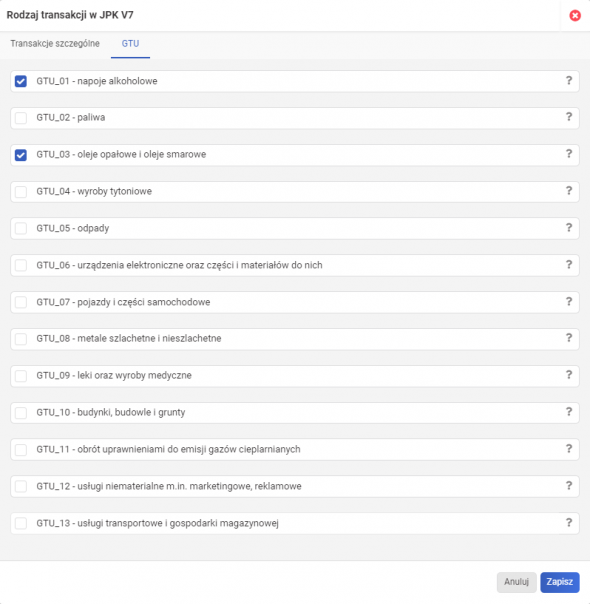
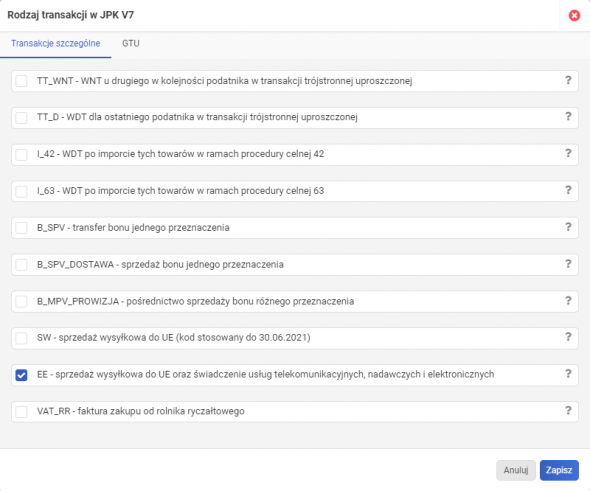 Jak wystawić fakturę?
Jak wystawić fakturę?
Fakturę sprzedaży można w prosty sposób wystawić z dwóch miejsc w systemie. Można w tym celu wykorzystać skróty podstawowych akcji na stronie startowej po zalogowaniu do systemu czyli w zakładce: START » STRONA GŁÓWNA kliknąć w ikonę WYSTAW FAKTURĘ.
Fakturę sprzedaży można wystawić również z dedykowanej w tym celu zakładki: PRZYCHODY » SPRZEDAŻ » WYSTAW » FAKTURĘ.
W systemie możliwe jest wystawienie również innych dokumentów sprzedaży takich jak:
Jak wystawiać paragony fiskalne?
Jeżeli przedsiębiorca prowadzi gospodarkę magazynową, dokonuje sprzedaży na rzecz osób prywatnych (nie prowadzących działalności) i posiada moduł MAGAZYN może zoptymalizować sposób dokumentowania sprzedaży. System wfirma.pl umożliwia integrację drukarek fiskalnych, w tym również drukarek fiskalnych online dzięki czemu stany magazynowe są automatycznie aktualizowane po wystawieniu paragonu fiskalnego w systemie.
Zaznaczenie opcji WYWOŁAJ SKUTEK MAGAZYNOWY i kliknięcie ZAPISZ spowoduje automatyczne wystawienie dokumentu magazynowego WZ (wydanie zewnętrzne) i zmniejszenie ilości towaru w magazynie.
Jak zaksięgować wydatki?
Księgowanie wydatków może odbywać się na dwa sposoby - w zależności od wygody użytkownika. Pierwszym z nich jest korzystanie z OCR czyli funkcjonalności odczytywania faktur w chmurze. W tym celu po zalogowaniu do systemu w zakładce: START » STRONA GŁÓWNA należy kliknąć w skrót DODAJ WYDATEK Z OCR.
W oknie które się pojawi wystarczy załączyć plik w PDF lub JPEG a system automatycznie przetworzy dane z faktury i stworzy wersję roboczą wydatku.
Kolejne wydatki będą mogły być księgowane już bezpośrednio po dodaniu pliku z fakturą w module OCR poprzez opcję DODAJ FAKTURĘ.
Drugim sposobem księgowania faktur kosztowych jest ich dodawanie ręczne poprzez zakładkę: WYDATKI » KSIĘGOWANIE » ZAKSIĘGOWANE » DODAJ » FAKTURA VAT/FAKTURA BEZ VAT/WYDATEK.
W systemie dostępnych jest kilka rodzajów wydatków dzięki którym system automatycznie księguje fakturę w ewidencjach podatkowych - KPiR lub ewidencji przychodów dla ryczałtu) i rejestrze VAT sprzedaży (w przypadku czynnych podatników VAT).
Do wyboru są następujące rodzaje wydatków:
Comiesięczne obowiązki przedsiębiorcy
Prowadząc działalność gospodarczą ustawodawca nałożył na przedsiębiorcę określone obowiązki. Wśród nich wymienia się w szczególności:
Odprowadzanie składek na ubezpieczenia ZUS do 20 dnia miesiąca (lub 15 dnia miesiąca) za miesiąc ubiegły. Deklarację ZUS generuje się za pośrednictwem zakładki START » ZUS » DEKLARACJE ROZLICZENIOWE » DODAJ DEKLARACJĘ,
Odprowadzanie podatku dochodowego do 20 dnia miesiąca za miesiąc ubiegły, który można obliczyć w zakładce START » PODATKI » PODATEK DOCHODOWY » WYLICZ PODATEK,
Rozliczanie podatku VAT - plik JPK V7 do 25 dnia miesiąca za miesiąc ubiegły sporządza się w zakładce START » PODATKI » JEDNOLITY PLIK KONTROLNY » DODAJ » DODAJ JPK V7,
wysyłkę deklaracji do Urzędu Skarbowego.
We wszystkich comiesięcznych obowiązkach pomogą funkcjonalności serwisu wFirma.pl, o czym więcej w artykułach:

Księgowość online wFirma
- Generowanie i wysyłka JPK_VAT
- Integracja z e-US i e-ZUS
- Kontrola płatności
- Automatyczne rozliczanie różnic kursowych